I denna laboration ska du konfigurera ett WLAN med en trådlös HomeRouter (WR-1) i Packet Tracer. LAN-nätverket använder IP-adressområdet 192.168.0.0/24, och WR-1 agerar som DHCP-server för de trådlösa klienterna. En dator (admin) är ansluten till WR-1 via TP-kabel och har följande adressuppgifter:
Den trådlösa router WR-1 är ansluten till en switch (S1) via internetport. Till switchen är ansluten en lokal DNS server med IP-adress 172.16.0.100, nätmask 255.255.255.0 och gateway 172.16.0.1. DNS-servern har tre DNS-poster: ns1.diginto.se (NS och A-record) samt www.google.se som pekar till 200.200.200.200.
Nätverkstopologi

Den trådlösa router, WR-1, kör WLAN SSID Techs, 192.168.0.0 /24, WLAN Diginto körs på 2,4 GHz och kanal 6. Säkerhetsläget är WPA2-Personal och kryptering AES. PSK är Diginto123.
Steg-för-steg instruktioner
1. Skapa nätverkstopologi i Packet Tracer
2. Konfigurera enheter
Konfigurationer
Konfigurera admin-dator med uppgifter enligt bilden:

Konfigurera den lokala DNS server med uppgifter enligt bilden:
IP adressering, servern DNS namn (ns1.diginto.se) och DNS poster.

Konfigurera webb server med uppgifter enligt bilden:
- IP adressering
- Server DNS-namn
- Editera index-filen
- Se till att html-koden stämmer med bilden

Konfigurera router ISP som DHCP server
- Router> enable
- Router# configure terminal
- Router(config)# hostname ISP
- ISP(config)# interface g0/0
- ISP(config-if)# description Connected to WLAN Diginto via S1
- ISP(config-if)# ip address 172.16.0.1 255.255.255.0
- ISP(config-if)# no shutdown
- ISP(config-if)# exit
- ISP(config)# interface g0/1
- ISP(config-if)# description Connected to LAN Google
- ISP(config-if)# ip address 200.200.200.1 255.255.255.0
- ISP(config-if)# no shutdown
- ISP(config-if)# exit
- ISP(config)# ip dhcp excluded-address 172.16.0.1
- ISP(config)# ip dhcp excluded-address 172.16.0.3
- ISP(config)# ip dhcp excluded-address 172.16.0.100
- ISP(config)# ip dhcp pool DigintoPool
- ISP(dhcp-config)# network 172.16.0.0 255.255.255.0
- ISP(dhcp-config)# default-router 172.16.0.1
- ISP(dhcp-config)# dns-server 172.16.0.100
- ISP(dhcp-config)# domain-name diginto.se
- ISP(dhcp-config)# end
- ISP#
Konfigurera hemma-routern WR-1
- Verifiera nätverksanslutningar från admin-datorn:
- Starta CMD:
- Öppna kommandotolken (CMD) på admin-datorn.
- Exekvera ping-kommandon:
- Skriv
ping 192.168.0.1och tryck på Enter för att pinga WR-1
- Skriv
- Om ping fungerar:
- Om ping-svaren är framgångsrika, öppna en webbläsare på admin-datorn.
- Skriv
http://192.168.0.1i URL-fältet och tryck på Enter.
- Om ping inte fungerar:
- Om ping-kommandot misslyckas, måste du felsöka kommunikationen mellan admin-datorn och WR-1.
- Kontrollera att nätverkskabeln är korrekt ansluten.
- Verifiera att nätverksinställningarna på admin-datorn är korrekt konfigurerade (IP-adress, nätmask, gateway).
- Kontrollera att WR-1 är korrekt ansluten och att den är påslagen.
- Starta CMD:
- Logga in på WR-1:
- Inloggningsprompt:
- Om allt fungerar korrekt kommer du att se en inloggningsprompt i webbläsaren.
- Använd standarduppgifterna:
- Ange standardanvändarnamnet och lösenordet:
adminför båda fälten.
- Ange standardanvändarnamnet och lösenordet:
- Inloggningsprompt:

- Konfigurera internetporten som DHCP-klient:Se till att internetporten är konfigurerad som en DHCP-klient (standardinställning). Detta gör att WR-1 automatiskt får en IP-adress från ISP-routern.
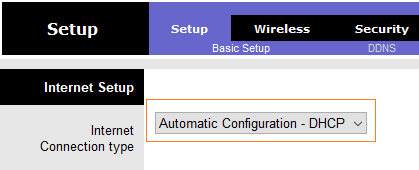
- I Network Setup:
- Verifiera att routerns IP-adress är 192.168.0.1 och nätmasken är 255.255.255.0.
- Aktivera DHCP i Network Setup:
- Se till att DHCP-servern är aktiverad.
- Konfigurera DHCP-servern för att tilldela 50 IP-adresser, med start från 192.168.0.100.
- Inkludera DNS-serverns IP-adress 172.16.0.100 i DHCP-konfigurationen.

- Spara inställningar:
- Längst ner hittar du knappen [Save Settings] som du alltid ska klicka på för att spara ändrade inställningar.

- Klicka på Wireless:
- Gå till menyn för trådlösa inställningar.
- I Basic Wireless Settings för 2,4 GHz:
- Ange nätverkets namn som Diginto (SSID).
- Aktivera SSID broadcast.
- Aktivera 5 GHz nätverk:
- Aktivera både 5 GHz nätverk 1 och 2.

- Klicka på undermenyn Wireless Security:xxxxxxx
- Konfigurera säkerhetsinställningar:
- Välj WPA2 Personal i Security Mode.
- Välj AES som kryptering.
- Ange lösenord (Passphrase) som Diginto123.

- I undermenyn bredvid Wireless Security, klicka på Guest Network:
- Aktivera det trådlösa nätverket GUEST.
- Aktivera Broadcast SSID.

Konfigurera Smartphone
-
I fliken [Config]:
- Klicka på Wireless0 i spalten till vänster.
-
Lägg till nätverkets namn (SSID):
- Ange nätverkets namn som Diginto.
-
Konfigurera säkerhetsinställningar:
- Authentication:
- Välj säkerhetsmetod som PSK (Pre-Shared Key).
- Ange Pass Phrase: Diginto123.
- Authentication:
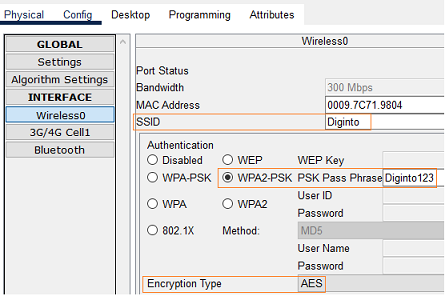
Aktivera Guest nätverk
- Lägg till nätverkets namn (SSID):
- Ange nätverkets namn som GUEST.
- Aktivera Broadcast SSID.

Konfigurera Laptop
- Dubbelklicka på Laptop:
- Stäng av Laptop0:
- Klicka på knappen Power för att stänga av Laptop0.
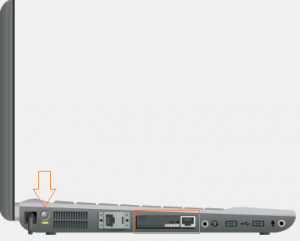
- Ta bort nätverkskortet:
- Ta bort det trådbundna nätverkskortet genom att klicka på det och dra det ut från Laptop0.
- Verifiera att det trådbundna nätverkskortet har tagits bort.
- Lägg till modul WPC300N:
- Välj modulen WPC300N från modullistan.
- Klicka och dra modulen till den tomma kortplatsen på Laptop0 för att installera den.
- Starta Laptop0:
- Klicka på knappen Power för att starta Laptop0.
- Klicka på Desktop och starta programmet PC Wireless:

- I huvudmenyn klicka på Connect:
- Det öppnas en applikation
- I programmet PC Wireless, klicka på knappen Connect.

- Markera Diginto och klicka på knappen Connect under Site Information:
- Applikationen visar en lista över tillgängliga trådlösa nätverk. Välj SSID Diginto från listan.
- Klicka på knappen Connect under Site Information.

- Ett nytt fönster öppnas för WPA2-Personal Needed for Connection:
- När fönstret för WPA2-Personal autentisering visas, välj WPA2-Personal i fältet Security.
- Ange Diginto123 i fältet Pre-shared Key:
-
- Skriv in Diginto123 i fältet Pre-shared Key.
-
- Klicka på knappen Connect:
-
-
- Klicka på knappen Connect för att ansluta till nätverket Diginto.
-
-

- Verifiera att Laptop0 har fått IP-adresskonfiguration från DHCP-servern:
- Gå till fliken Desktop.
- Öppna IP Configuration eller använd Command Prompt och skriv
ipconfigför att verifiera att Laptop0 har fått en IP-adress från DHCP-servern.